1. 写在前面——挺重要的!
本课是《白话C++》第2章“准备”的第2.2.1到2.2.3小节的配套视频课。重点讲解Code::Blocks如何下载、安装以及做简单的配置。
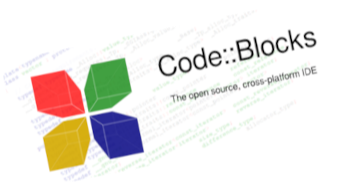
IDE (集成开发环境)是程序员编程时近乎天天使用的软件;所谓日久生情,很多“单纯”的程序员除了特别容易爱上一门编程语言以外,另一个非常容易迷上的就是IDE。但是,真正的程序员,必须做到:通过熟练某一个IDE,理解IDE的工作方式,从而可以轻松地安装、配置、上手同一门语言的其他IDE。
有些高人认为程序员应当不依赖于IDE,我个人认为时代在发展,需要程序员脱离IDE以“裸写”代码的情况极其的少了(除了某些变态的面试官);但是,程序员依赖某个特定IDE——也就说,换个IDE就不会写代码,这是要不得的。
在本站的其它和《白话C++》书本无直接相关的 C++ 课程里,大家就能发现,我们会不断地变换C++ IDE,让大家慢慢熟知:原因 各类IDE共同的工作原因是什么。
IDE 如何使用,更多的属于“知道”,而不是“知识”。
2. 比视频说的还简单的安装方法——一定要看
Code::Blocks官网服务器位于国外,有时候会打开不了——但事实上,不管你能不能打开Code::Blocks官网,我们都强列建议你改用如下方法:
- 如果你使用 Linux,可以使用系统自带的软件中心安装;
- 如果使用 Windows,可以按以下方法下载安装Code::Blocks的20.03版本。
Windows 下快速安装:
-
第一步:进入 Code::Blocks 20.03 _不_带_mingw 的安装包下载页面 ;打开后,选择 “codeblocks-20.03-setup.exe”; 或:点此处直接下载;如果还不行,也可:本站直接下载
-
运行安装时,记得安装目标文件夹,改到 “c:\cpp” (最终是“c:\cpp\CodeBlocks”) 或你已准备好的其他根目录下的文件夹内;
-
可参考下面视频,以获得更多安装细节,比如推荐的安装目标文件夹等;
-
下载并安装 20.03 版本后,就不要做升级 (否则,IDE带的wx项目向导,不会再有2.x版本的),直接进入下一课安装编译环境。
3. 视频教程
学习视频教程,可以更加清楚知道以下过程:
- 下载最新的二进制发行版 (视频里讲的是 17.12,但你很容易可以换成 20.03或更新);
- 升级Code::Blocks必要的支撑动态库;
- 再下载Code::Blocks每夜构建升级包,通过覆盖原文件以升级到最新构造版(非稳定版本),但请注意,在学习本课程时,请仅升级到 20.03 这一稳定版,不要做构建包升级。
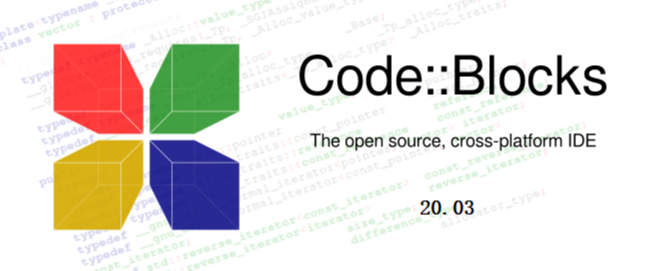
但我们仍然建议使用上面第2小节所说的“更简单”的方法。当然,观看以下视频仍然有助于你了解更多安装细节。